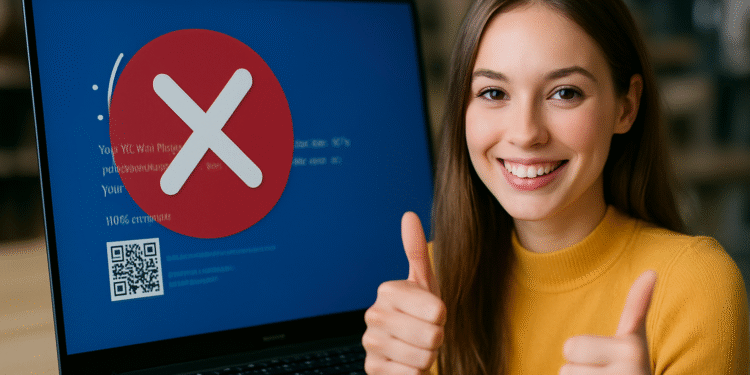Abgesicherter Modus in Windows 11: 3 einfache Schritte zur Vermeidung von Fehlern 😱🔧
Seit einiger Zeit hat Windows 11 in der Version 24H2 mehrere Probleme, und obwohl viele davon bereits behoben wurden, Es treten immer wieder Fehler oder Probleme auf, die ärgerlich sein können für einige Benutzer.
Mit der Einführung der Version 25H2 und das bevorstehende Ende des Supports für Windows 10 ist entscheidend Treffen Sie Vorkehrungen, um alle Arten von Rückschlägen zu vermeiden, wie zum Beispiel der gefürchtete schwarze oder blaue Bildschirm, der in mehreren Fällen gemeldet wurde. 🖥️🚫
Unabhängig davon, ob Sie einen Asus-Laptop oder eine andere Marke sowie einen mit diesem Betriebssystem kompatiblen PC besitzen, sollten Sie sich bewusst sein, dass jederzeit Fehler auftreten können. Um sie zu vermeiden, ist es wichtig, die Sicherer Modus. 🛡️
Was ist der abgesicherte Modus und wozu dient er?

Wie der Windows S-Modus ist auch der abgesicherte Modus, auch bekannt als abgesicherter Modus oder Abgesicherter Modus, ist einer der Native Betriebssystemtools, die Ihnen aus der Patsche helfen können. 🤓
Sein Zweck besteht darin, dem System zu ermöglichen trotz Fehlern ordnungsgemäß funktionieren Dies kann den normalen Start verhindern oder Anwendungen und Funktionen beeinträchtigen. Verwenden Sie daher nur unbedingt erforderliche Dateien und Treiber, um diese Hindernisse zu umgehen.
Mit VirtualBox können Anwendungen den Bildschirm aufzeichnen Windows 11, Microsoft Edge oder jede andere Plattform, die Probleme verursacht, geben Sie diesen strengen Modus ein ermöglicht Ihnen die Lösung dieser Probleme effektiver, ohne Blockaden, die Prozesse behindern. 🔧
Tatsächlich werden in diesem Modus keine Hardwaretreiber, Programme von Drittanbietern oder Videospiele geladen, da sein Zweck darin besteht, als alternative Startmethode für Beheben Sie Fehler wie den Bluescreen des Todes, die jederzeit erscheinen können. 🥺
Daher ist seine Verwendung für die Durchführung effektiver Diagnosen, das Entfernen gefährlicher Malware, das Deinstallieren bestimmter Programme, das Anpassen von Einstellungen oder das Beheben von Start- und Kompatibilitätsproblemen unerlässlich.
Es ist wichtig zu erwähnen, dass es nur bei Softwareproblemen nützlich ist. Bei Hardwarefehlern ist es nicht von großem Nutzen und die beschädigte Komponente muss repariert oder ausgetauscht werden. Es ist auch einfach, Fehler zu beheben. verwechseln Sie es mit Secure Boot (Sicherer Start), was eigentlich eine andere Funktion ist.
So aktivieren Sie den abgesicherten Modus von Windows
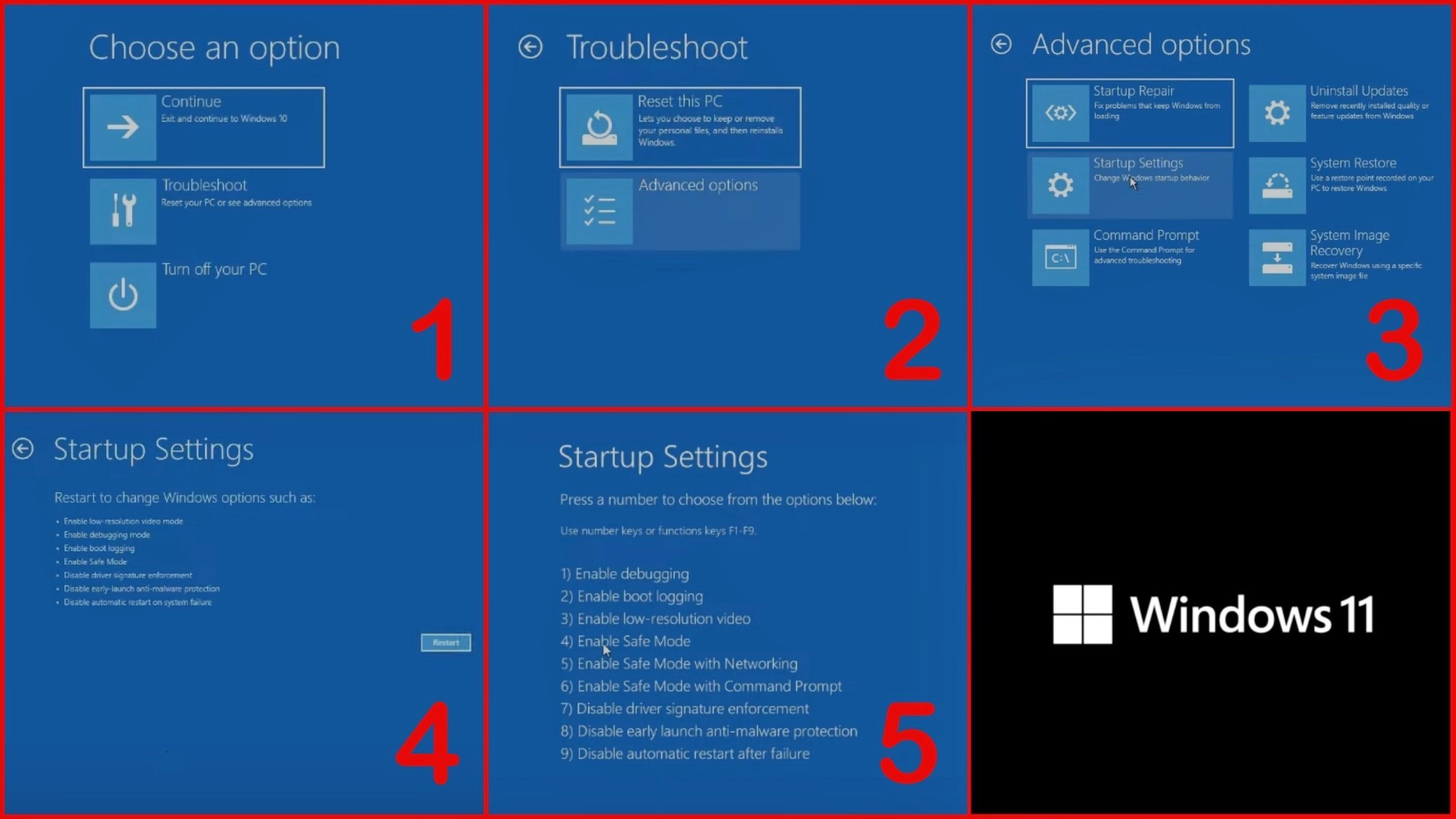
Unter Windows 11 Pro und Windows 11 Home können Sie den Modus aktivieren Sicher, wenn Sie es brauchen. Dafür gibt es zwei Möglichkeiten: Die erste besteht darin, die Taste gedrückt zu halten Schicht links während Sie greifen auf die Speisekarte und Sie wählen NeustartSobald die Optionsoberfläche geladen ist, können Sie die Taste loslassen Schicht. 🔄
Die zweite Möglichkeit besteht darin, Ihren Computer neu zu starten und über das Startmenü auf das Startmenü zuzugreifen. F8, Entf oder die entsprechende Taste, abhängig von Ihrem Gerätemodell. Sobald Sie in diesem Menü sind, folgen Sie dem Pfad Fehlerbehebung > Erweiterte Optionen > Startoptionen > Neustart. 🛠️
Wenn geladen, Sie sehen mehrere Optionen zum Starten des abgesicherten Modus, unter denen Sie wählen können: Abgesicherter Modus, Abgesicherter Modus mit Netzwerk Die Abgesicherter Modus mit EingabeaufforderungWählen Sie die Option, die Ihren Anforderungen am besten entspricht. Am empfehlenswertesten ist jedoch die Option mit Internetzugang, da Sie den Browser zur Lösung bestimmter Situationen verwenden können. 🌐
Sobald Sie Ihre Entscheidung getroffen haben, werden Sie eine deutliche Änderung der Benutzeroberfläche feststellen: Der Hintergrund ist schwarz und die Funktionalität ist auf das Wesentliche beschränkt. Hier können Sie Virenscans mit einem Programm ausführen oder Zugriff auf Fehlerbehebungsoptionen. 👨💻
Wenn Sie Ihre Aufgaben in diesem Modus erledigen, ist es wichtig Starten Sie das System neu um zur Normalität zurückzukehren, aber dieses Mal ohne gedrückt zu halten Schicht oder mit der anderen genannten Methode. Somit Windows 11 kehrt in seinen Normalzustand zurück. 🔄✨
Wie Sie sehen, ist das Verfahren unkompliziert und Sie können es jederzeit aktivieren, um alle Vorteile zu nutzen und Fehler zu beheben. Sollten Sie von diesem Betriebssystem nicht ganz überzeugt sein, gibt es auch Alternativen wie stabile Linux-Distributionen. 🐧
Zusamenfassend, Er Abgesicherter Modus in Windows 11 Es ist ein grundlegendes Werkzeug für jeden Benutzer, der sein System warten möchte stabil Und fehlerfrei 🛡️. Während bei einigen Versionen wie 24H2 und dem Übergang zu 25H2 Probleme auftreten können, bleibt dieser Modus eine praktische und zugängliche Lösung für die unkomplizierte Fehlerbehebung und Behebung von Softwareproblemen.
Aktivieren ist einfach und schnell ⚡, da es Ihnen ermöglicht, in einer minimalen Umgebung zu arbeiten, die das Erkennen und Beheben von Fehlern, Malware 🦠 oder Konflikten zwischen Anwendungen erleichtert. Beachten Sie jedoch, dass diese Methode nicht die erforderliche spezialisierte Aufmerksamkeit bei Hardwareproblemen 🛠️ ersetzt.
Wenn Sie den sicheren Modus beherrschen, ist Ihr Fahrerlebnis deutlich sicherer und zuverlässiger. Windows 11 💻. Wer nach anderen Optionen sucht, kann außerdem Betriebssysteme wie Linux, die ergänzende Stabilität und interessante Alternativen bieten.